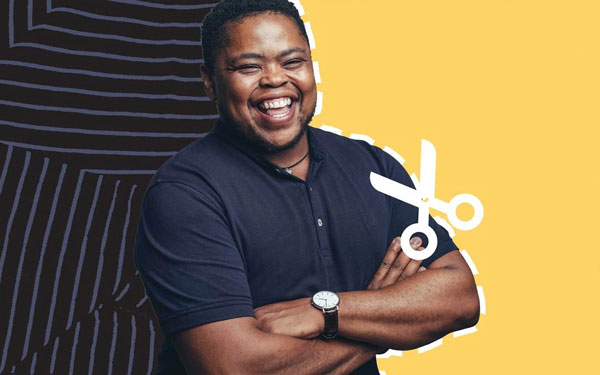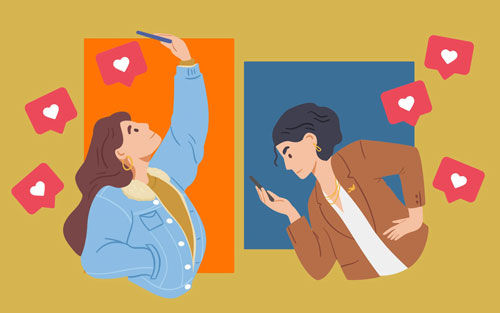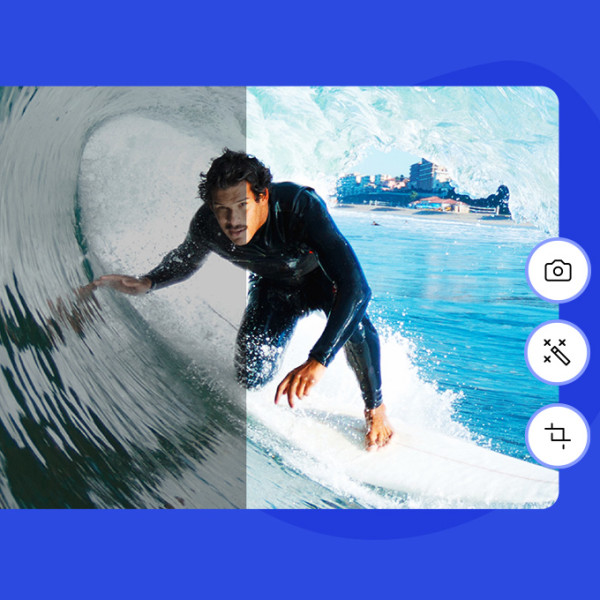
Level Up Your Images with our Free Photo Editor
Photos need to slap, dazzle, and POP to make an impact. You can get striking looks super easily, with Shutterstock Create.
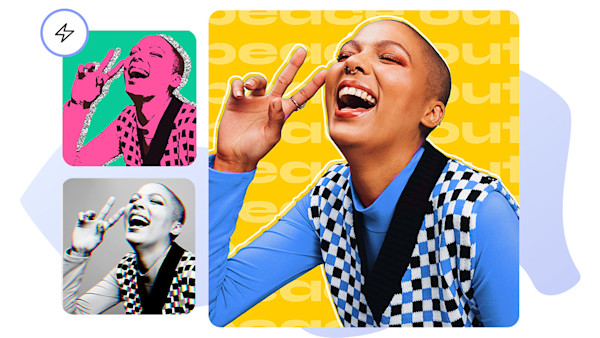
Fotofilters zijn slechts het begin
Hoe bewerk je foto's in Create?
Kies een afbeelding om te bewerken
Upload je eigen foto naar de Shutterstock Create-app. Je kunt ook kiezen uit onze bibliotheek: krijg toegang tot meer dan 3 miljoen gratis foto's in Create of abonneer je voor nóg meer.
Krijg basisbewerkingen onder de knie
Kies eerst je fotoformaat en snijd de foto bij. Pas de helderheid en het contrast aan. Je kunt ook klikken op Automatisch aanpassen en het werk aan ons over laten.
Voeg fotofilters en meer toe
Het is even eenvoudig als het bestellen van een afhaalmaaltijd. Klik door de effecten en ontdek hoe ze eruitzien in jouw afbeelding. Probeer texturen en graphics uit en voeg ook tekst aan je foto's toe.

Laat je van je beste kant zien op sociale media

Verwijder achtergronden als een pro
Veelgestelde vragen over gratis foto-editors
Hoewel veel online websites voor fotobewerking een bijbehorende mobiele app hebben, moet je er rekening mee houden dat de mogelijkheden met vingerbewegingen beperkt zijn. Online websites voor fotobewerking, zoals Shutterstock Create, bieden functies zoals het toepassen van meerdere effecten op een foto, het schilderen van effecten in specifieke gebieden, het verwijderen van tekst achter een object in de foto en het kiezen van illustraties, foto's en meer uit een bibliotheek van meer dan 400 miljoen assets. Een mobiel apparaat geeft je niet dezelfde ervaring.
Er zijn enkele manieren om je afbeelding transparant te maken. Om de achtergrond van een foto te verwijderen, gebruik je de magische achtergrondverwijderaar in Create: één klik en de achtergrond is weg. Als je meerdere ontwerpelementen als lagen op elkaar hebt geplaatst op een gekleurde achtergrond, selecteer je gewoon de achtergrondlaag en klik je in de werkbalk bovenaan op 'Kleur wijzigen' en vervolgens op 'Transparant'.
Om achtergronden te vervangen in Shutterstock Create, begin je met het uploaden van je afbeelding op het canvas of kies je een gelicentieerde stockfoto. Selecteer je fotolaag en klik in de werkbalk bovenaan op 'Effecten'. Enkele goede opties zijn bijvoorbeeld Verzachten, Brandpunt verzachten of een bokeh-textuur toevoegen en de achtergrond vervagen. Create heeft een penseel voor elk effect, zodat je ze op een specifiek gebied van je afbeelding kunt schilderen.
Waarom Shutterstock voor ontwerp- en fotobewerking?
Bewerk je afbeeldingen waar je ze vandaan haalt
Shutterstock is dé plek voor kwaliteitsafbeeldingen — nu kun je ze op dezelfde plek bewerken, met dezelfde inloggegevens.
Begin met een sjabloon of een compleet leeg canvas
Verwissel snel tekst en foto's in een ontwerpsjabloon of voeg gewoon ontwerpelementen aan een leeg canvas toe. Zo makkelijk is het.
Weelderige looks die je nergens anders kunt krijgen
Vul tekst met foto's; schilder effecten op specifieke plekken; voeg contouren en aquarelkleuren toe — verhoog het drama.
Krachtige tools die het maximale uit je inspanningen halen
Roteren en bijsnijden. Pas het formaat van je ontwerpen snel aan. Tekstindelingen. Met dergelijke tijdbespaarders kunt u zich concentreren op de strategie.
Op gegevens gebaseerde creatieve inzichten
Vind de best presterende afbeeldingen met onze op AI gebaseerde creatieve aanbevelingen. Kennis brengt je verder.
Een creatief platform van begin tot eind
Shutterstock heeft alles wat je nodig hebt om je meest succesvolle creatieve werk te ontdekken, te plannen, te ontwerpen en te organiseren.